Exemplo da prevenção contra perda de dados – Bloquear habilidades em copilotos
Importante
As capacidades e os recursos do Power Virtual Agents agora fazem parte do Microsoft Copilot Studio após investimentos significativos em IA generativa e integrações aprimoradas no Microsoft Copilot.
Alguns artigos e capturas de tela podem fazer referência ao Power Virtual Agents enquanto atualizamos a documentação e o conteúdo do treinamento.
Os criadores do copiloto em sua organização podem estender seus copilotos com habilidades. As habilidades podem ser uma maneira útil de estender a funcionalidade de seus copilotos, mas convém restringir seu uso para ajudar a evitar a exfiltração de dados.
Você pode usar as Habilidades com o conector do Microsoft Copilot Studio na prevenção contra perdas de dados (DLP) do Power Platform para impedir que os criadores do copiloto adicionem habilidades ao copiloto.
Consulte o tópico Configura políticas de prevenção contra perdas de dados para copilotos para obter informações sobre outros conectores relacionados a DLP.
Configurar o DLP para bloquear habilidades no centro de administração do Power Platform
Selecionar ou criar um política
No centro de administração do Power Platform, em Políticas, selecione Políticas de dados.
Crie uma nova política ou escolha uma política existente para editar:
Se você desejar criar uma nova política, selecione Nova política.
Se você desejar escolher uma política existentes para editar, selecione a política e Editar política.
Insira um nome para a política e selecione Avançar. Você poderá alterar o nome mais tarde.
Escolher um ambiente
Escolha um ou mais ambientes para adicionar à política.
Selecione + Adicionar á política.
Selecione Avançar.
Adicionar o conector
Use a caixa de pesquisa para localizar o conector Habilidades com o Microsoft Copilot Studio.
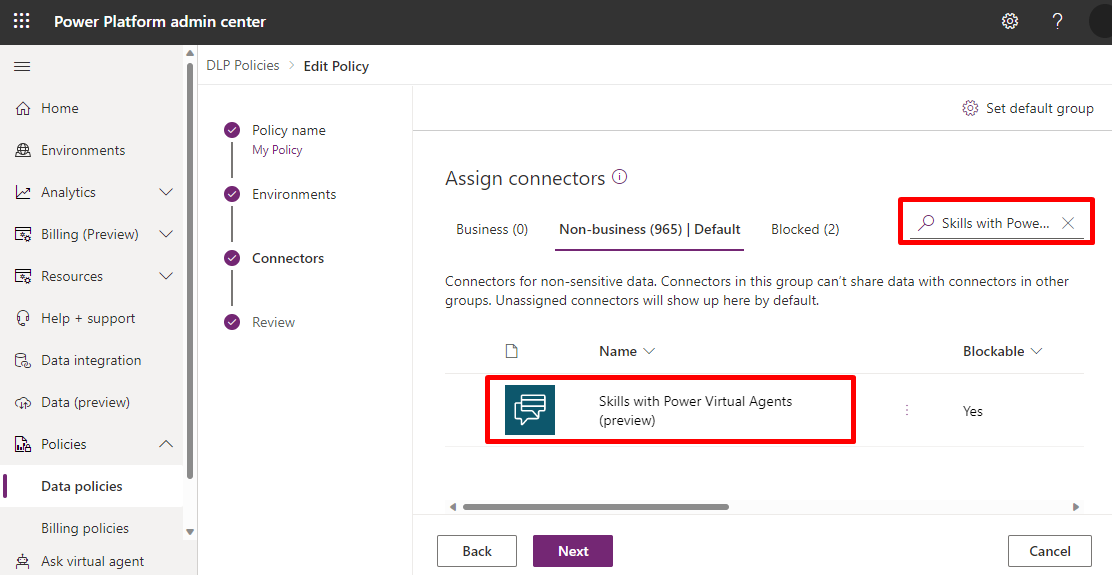
Selecione o menu Mais ações do conector (⋮) e, em seguida, selecione Bloquear.
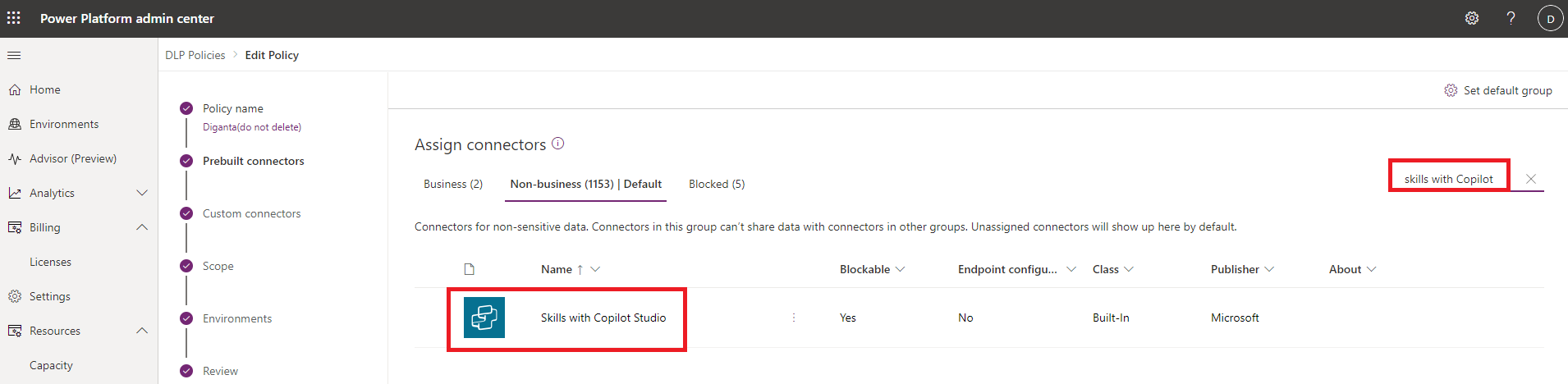
Selecione Avançar.
Examine a política e selecione Atualizar política para aplicar as alterações de DLP.
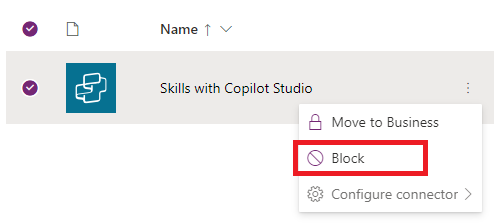
Confirme a aplicação da política no Microsoft Copilot Studio
Você pode confirmar se este conector está sendo usado na política DLP do aplicativo Web do Microsoft Copilot Studio.
Primeiro, abra o copiloto no ambiente em que a política DLP é aplicada e tente adicionar uma habilidade ao copiloto.
Se a política for aplicada, você verá um erro no painel Adicionar uma habilidade. O erro diz "Habilidade não permitida pela política de prevenção contra perda de dados" e sugere que você entre em contato com um administrador para adicionar a habilidade à lista de permissões. O campo URL do manifesto da habilidade também será destacado com a mensagem "Esta habilidade não pôde ser validada. Revise os detalhes e tente novamente".
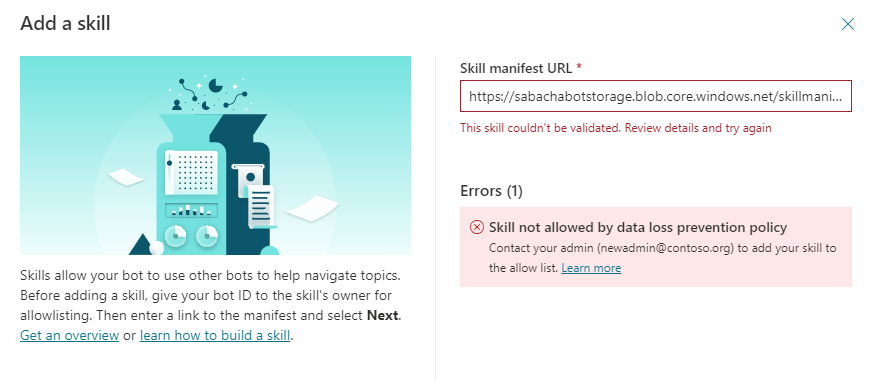
Comentários
Em breve: Ao longo de 2024, eliminaremos os problemas do GitHub como o mecanismo de comentários para conteúdo e o substituiremos por um novo sistema de comentários. Para obter mais informações, consulte https://aka.ms/ContentUserFeedback.
Enviar e exibir comentários de